- Тип техники
- Бренд
Просмотр инструкции gps-навигатора Garmin GPSMAP_276C, страница 62
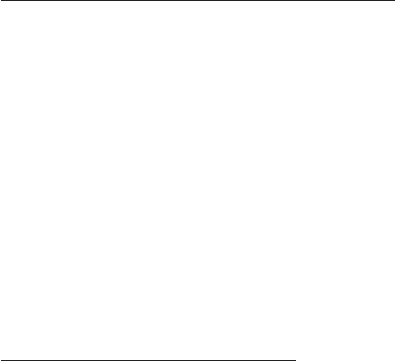
62
GPSMAP 276C Руководство пользователя
совпадает с картографическим объектом или с объектом из базы
данных MapSource или BlueChart, на странице просмотра путевой
точки будет показана дополнительная информация.
Для вызова страницы редактирования путевой точки:
1. Дважды нажмите на кнопку MENU для вызова главного меню.
2. С помощью кнопки со стрелками выделите позицию “Points” (точки) из
вертикального списка заголовков. Затем выделите название нужной
путевой точки, расположенное под заголовком “User” (путевые точки
пользователя) или “Proximity” (путевые точки с зоной сигнализации).
3. Нажмите на кнопку ENTER/MARK. На экране появится страница
редактирования путевой точки (Waypoint Edit). Если выбранная Вами
путевая точка совпадает с картографическим объектом или с объек-
том из базы данных MapSource или BlueChart, на странице редактиро-
вания путевой точки НЕ будет показана дополнительная информация.
Находясь на страницах просмотра и редактирования путевой точки, Вы
можете изменить название, символ, комментарий, координаты местопо-
ложения или глубину выбранной путевой точки.
Для изменения названия путевой точки:
1. Выделите поле названия путевой точки (Name) и нажмите на кноп-
ку ENTER/MARK.
2. С помощью кнопки со стрелками введите новое название и нажми-
те на кнопку ENTER/MARK.
Ваш отзыв будет первым



